Firefox双击关闭标签页该如何设置
1、1.点击右侧三条杠即“打开菜单”,然后选择“附加组件”;
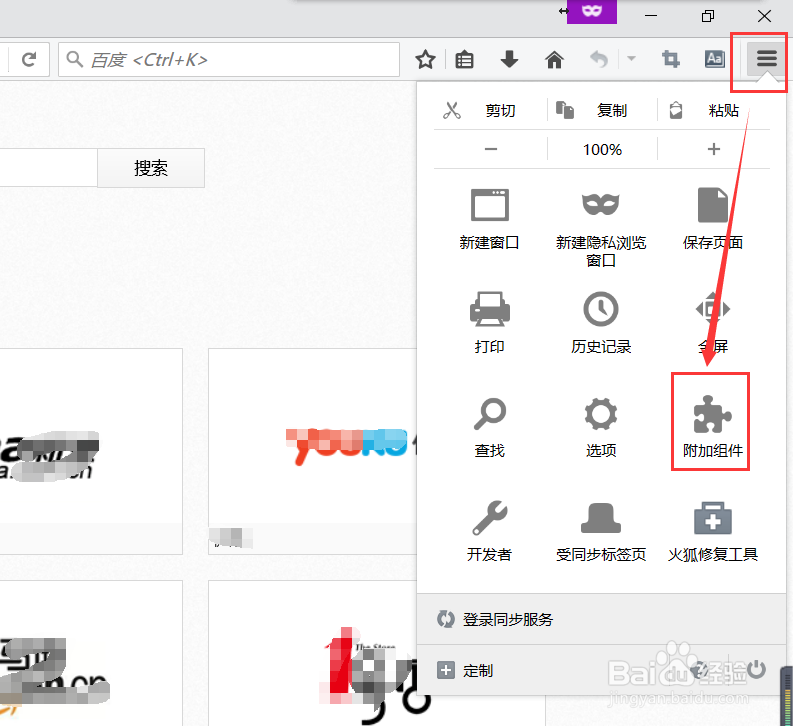
2、2.点击左侧“获取附加组件”,右侧界面拉到最下面选择“看看更多附加组件”;
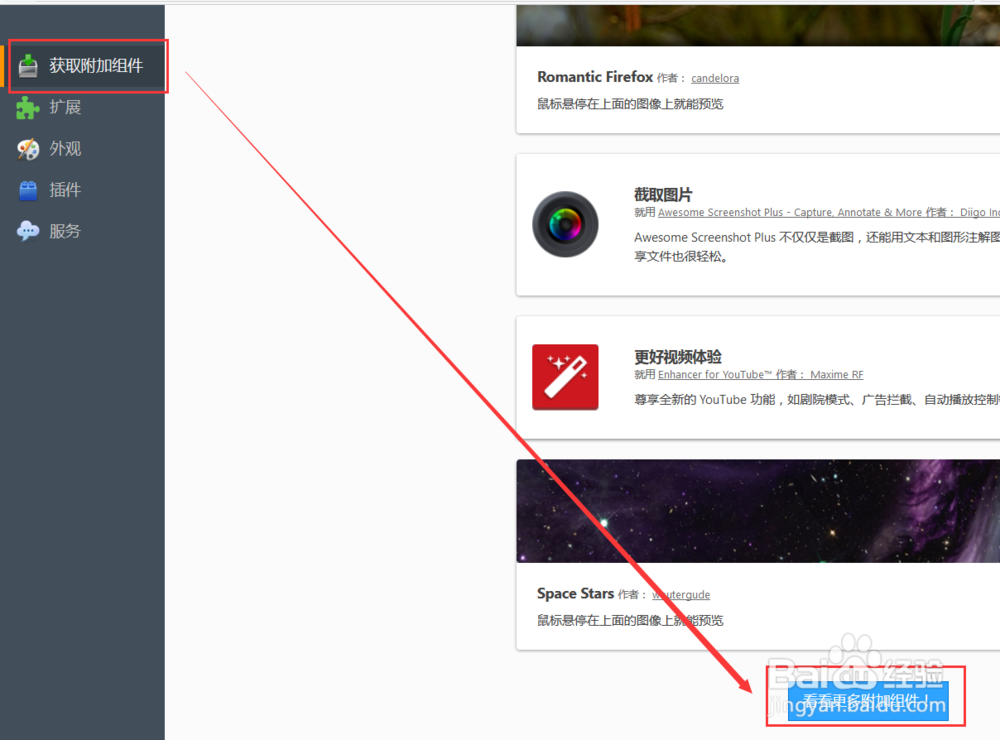
3、3.在右上角搜索栏输入 Tab Mix Plus,点击搜索;
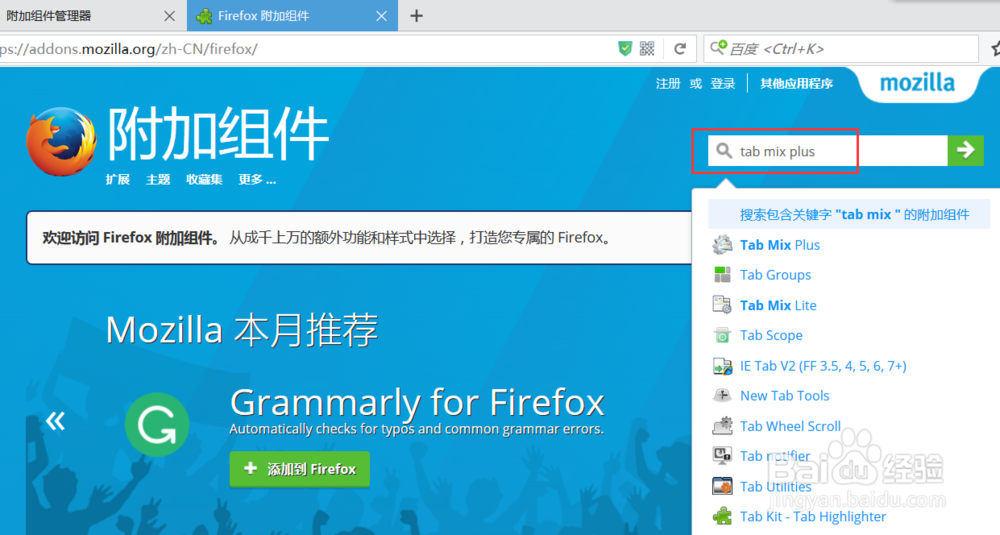
4、4.在结果中找到 Tab Mix Plus,选择右侧的“添加到Firefox”;
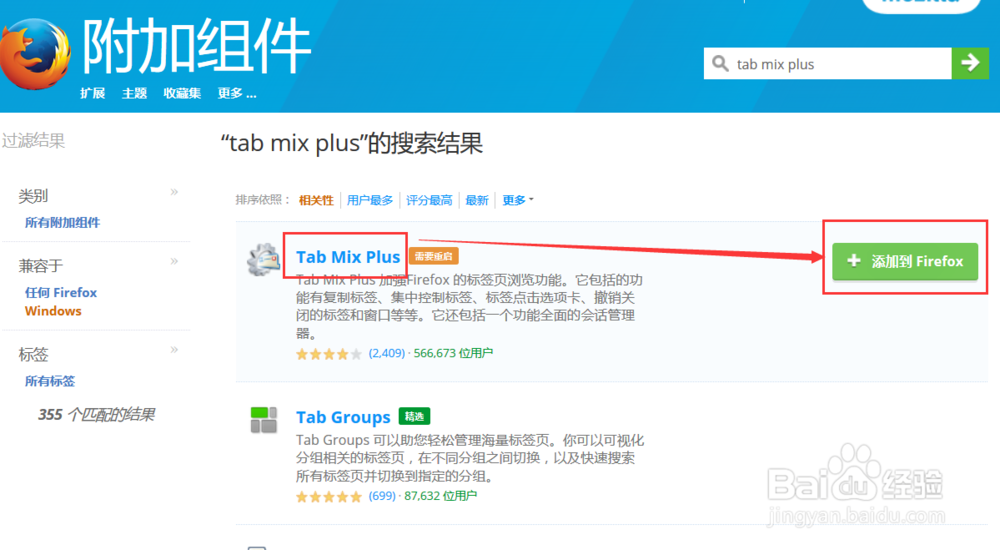
5、5.稍等片刻自动下载完成后,点击“安装”;

6、6.安装完成后点击“立即重启”;
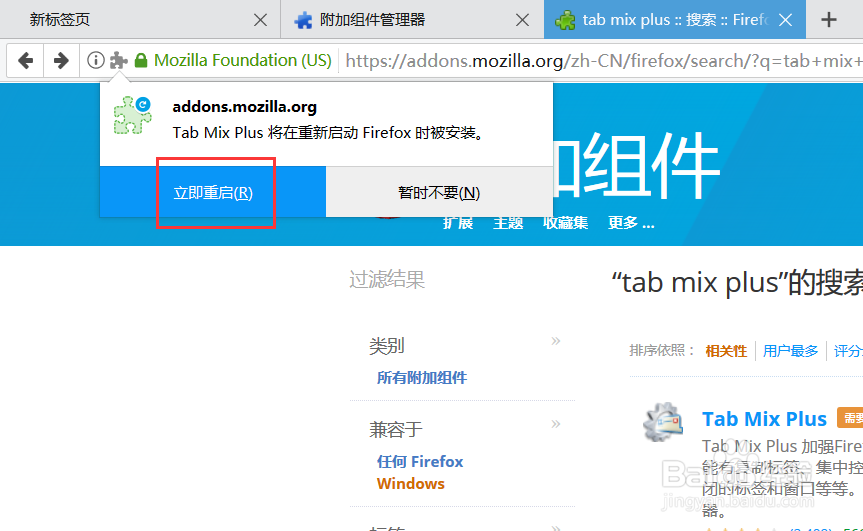
7、7.再次在菜单栏打开附件组件,选择左侧的“扩展”,在右侧找到 Tab Mix Plus,点击“选项”;
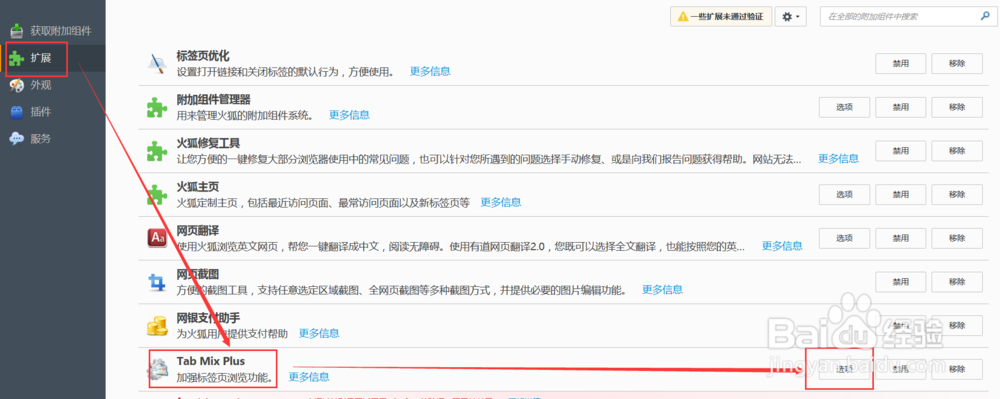
8、8.在弹出的选项界面,依次选择“鼠标→鼠标点击→双击左键”,“标签页上”下拉框选择“关闭标签页”即可。稍后双击标签页既可以自动关闭啦。

声明:本网站引用、摘录或转载内容仅供网站访问者交流或参考,不代表本站立场,如存在版权或非法内容,请联系站长删除,联系邮箱:site.kefu@qq.com。
阅读量:84
阅读量:122
阅读量:102
阅读量:164
阅读量:90